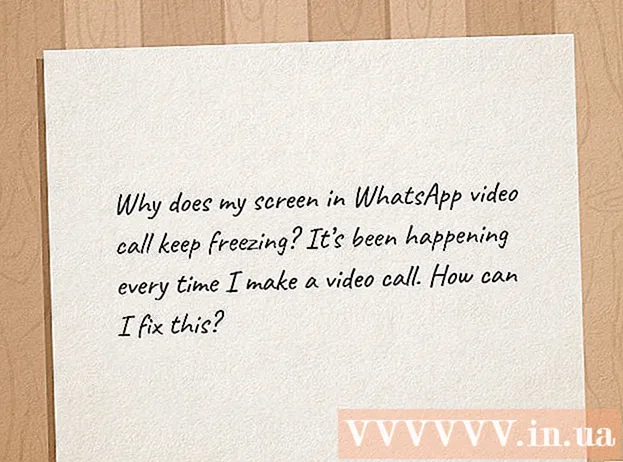作者:
Eric Farmer
创建日期:
7 行进 2021
更新日期:
1 七月 2024

内容
您不需要昂贵的软件来创建 PDF 文档一页的副本。在 Windows 10、Mac OS X 和 Android 上,您可以使用预装的应用程序提取页面。旧版本的 Windows 需要一个可以免费下载的小程序。
脚步
方法 1(共 4 个):Windows 10
 1 在任何 PDF 查看器中打开 PDF 文件。 Windows 10 具有内置的“打印到 PDF”功能,可让您从任何程序的“打印”窗口创建新的 PDF 文件。打开 PDF - 默认情况下,它将在 Edge 浏览器中打开。
1 在任何 PDF 查看器中打开 PDF 文件。 Windows 10 具有内置的“打印到 PDF”功能,可让您从任何程序的“打印”窗口创建新的 PDF 文件。打开 PDF - 默认情况下,它将在 Edge 浏览器中打开。 - 如果您使用的是旧版本的 Windows,请跳到下一部分。
 2 打开打印窗口。 你做什么取决于程序,但你通常需要点击文件>打印或按 控制+磷...在 Edge 中,点击 ...> 打印。
2 打开打印窗口。 你做什么取决于程序,但你通常需要点击文件>打印或按 控制+磷...在 Edge 中,点击 ...> 打印。  3 从打印机菜单中选择 Microsoft Print to PDF。 在这种情况下,将创建一个新的 PDF 文件,即不会在纸上打印任何内容。
3 从打印机菜单中选择 Microsoft Print to PDF。 在这种情况下,将创建一个新的 PDF 文件,即不会在纸上打印任何内容。  4 从页面菜单中选择页面范围。 您可以在此处指定要复制的页面。
4 从页面菜单中选择页面范围。 您可以在此处指定要复制的页面。  5 输入您想要的页码。 在预览窗口中滚动文档以找到所需的页面。
5 输入您想要的页码。 在预览窗口中滚动文档以找到所需的页面。  6 单击打印。 您将看到文件已保存的通知。新 PDF 将在与原始 PDF 相同的文件夹中创建。
6 单击打印。 您将看到文件已保存的通知。新 PDF 将在与原始 PDF 相同的文件夹中创建。  7 查找新的 PDF 文档。 为此,请单击通知或打开资源管理器窗口并导航到所需的文件夹。新文件出现在原始文档旁边。
7 查找新的 PDF 文档。 为此,请单击通知或打开资源管理器窗口并导航到所需的文件夹。新文件出现在原始文档旁边。
方法 2(共 4 种):Windows 8 及更早版本
 1 打开CutePDF Writer 网站。 它是一个免费程序,可让您将原始 PDF 中的某些页面复制到新 PDF。在网站上下载这个程序 Cutepdf.com/Products/CutePDF/writer.asp.
1 打开CutePDF Writer 网站。 它是一个免费程序,可让您将原始 PDF 中的某些页面复制到新 PDF。在网站上下载这个程序 Cutepdf.com/Products/CutePDF/writer.asp.  2 免费下载CutePDF Writer 和Converter。 单击“免费下载”和“免费转换器”链接下载两个安装文件。
2 免费下载CutePDF Writer 和Converter。 单击“免费下载”和“免费转换器”链接下载两个安装文件。  3 运行CuteWriter.exe 安装CutePDF Writer。 在安装过程中卸载另外两个程序。
3 运行CuteWriter.exe 安装CutePDF Writer。 在安装过程中卸载另外两个程序。  4 运行converter.exe 安装用于创建新PDF 文件的软件。 安装将在自动模式下进行。
4 运行converter.exe 安装用于创建新PDF 文件的软件。 安装将在自动模式下进行。  5 打开要从中复制页面的 PDF。 在任何 PDF 查看器中执行此操作,例如 Web 浏览器或 Adobe Reader。
5 打开要从中复制页面的 PDF。 在任何 PDF 查看器中执行此操作,例如 Web 浏览器或 Adobe Reader。  6 打开打印窗口。 为此,请单击“文件”>“打印”或按 键 控制+磷.
6 打开打印窗口。 为此,请单击“文件”>“打印”或按 键 控制+磷.  7 从“打印机”菜单中选择“CutePDF Writer”。 在这种情况下,CutePDF 将创建一个新的 PDF,即不会在纸上打印任何内容。
7 从“打印机”菜单中选择“CutePDF Writer”。 在这种情况下,CutePDF 将创建一个新的 PDF,即不会在纸上打印任何内容。  8 选择要复制的页面。 为此,请在“页面”或“范围”字段中,输入要从原始 PDF 文件复制的页码。
8 选择要复制的页面。 为此,请在“页面”或“范围”字段中,输入要从原始 PDF 文件复制的页码。  9 单击“打印”并保存新的 PDF 文件。 单击打印时,将打开另存为窗口。输入新 PDF 的名称并选择一个位置进行保存。将使用所选页面创建一个新的 PDF 文件。
9 单击“打印”并保存新的 PDF 文件。 单击打印时,将打开另存为窗口。输入新 PDF 的名称并选择一个位置进行保存。将使用所选页面创建一个新的 PDF 文件。
方法 3(共 4 个):macOS
 1 在任何 PDF 查看器(例如预览、Adobe Reader 或 Web 浏览器)中打开 PDF。 MacOS 具有内置的 PDF 创建实用程序,可让您将所需页面复制到新的 PDF 文档中。
1 在任何 PDF 查看器(例如预览、Adobe Reader 或 Web 浏览器)中打开 PDF。 MacOS 具有内置的 PDF 创建实用程序,可让您将所需页面复制到新的 PDF 文档中。  2 打开打印窗口。 为此,请单击“文件”>“打印”或按 键 ⌘ 命令+磷.
2 打开打印窗口。 为此,请单击“文件”>“打印”或按 键 ⌘ 命令+磷.  3 打开窗口底部的 PDF 菜单。
3 打开窗口底部的 PDF 菜单。 4 指定要复制的页面。 打开页面菜单并选择要复制到新 PDF 文件中的页面。
4 指定要复制的页面。 打开页面菜单并选择要复制到新 PDF 文件中的页面。  5 选择“另存为 PDF”。 这会将页面另存为新的 PDF 文件。
5 选择“另存为 PDF”。 这会将页面另存为新的 PDF 文件。  6 输入新 PDF 的名称并选择一个位置进行保存。 将在所选文件夹中创建具有指定页面的新 PDF 文件。
6 输入新 PDF 的名称并选择一个位置进行保存。 将在所选文件夹中创建具有指定页面的新 PDF 文件。
方法 4(共 4 个):Android
 1 在 Google Drive 中打开 PDF。 文件可以 PDF 格式保存在 Google Drive 中,允许您将一页复制到新的 PDF 文档中。如果您没有 Google 云端硬盘应用,请从 Play 商店下载。
1 在 Google Drive 中打开 PDF。 文件可以 PDF 格式保存在 Google Drive 中,允许您将一页复制到新的 PDF 文档中。如果您没有 Google 云端硬盘应用,请从 Play 商店下载。  2 按菜单 (⋮) 按钮并选择打印。 打印菜单打开。
2 按菜单 (⋮) 按钮并选择打印。 打印菜单打开。  3 单击“∨”图标以展开带有其他选项的菜单。
3 单击“∨”图标以展开带有其他选项的菜单。 4 使用页面菜单选择要复制的页面。 使用范围选项输入要复制到新 PDF 的页码。
4 使用页面菜单选择要复制的页面。 使用范围选项输入要复制到新 PDF 的页码。  5 单击圆形 PDF 按钮以保存文件。 系统将提示您选择一个文件夹进行保存。然后输入新文件的名称并单击保存。
5 单击圆形 PDF 按钮以保存文件。 系统将提示您选择一个文件夹进行保存。然后输入新文件的名称并单击保存。